在 Windows 10 电脑上删除文件是一种常见的操作。如果你不需要某个文件,你会删除它。如果电脑空间用完了,你会尝试删除一些文件以释放更多空间。此外,你可以尝试清理电脑,使用电脑清理工具删除文件。
但是,如果您在 Windows 10 中意外删除了一些重要文件,则需要紧急恢复这些文件。别担心。有一些解决方案可以恢复 Windows 10 中永久删除的文件。
第 1 部分。从回收站恢复已删除的文件。
如果删除的文件仍在回收站中,那真是太幸运了,你可以直接从回收站中恢复已删除的文件。你可以先从桌面打开回收站。然后检查并找到你删除的所需文件。选择这些文件并右键单击,单击“还原”以将它们恢复到原始位置。
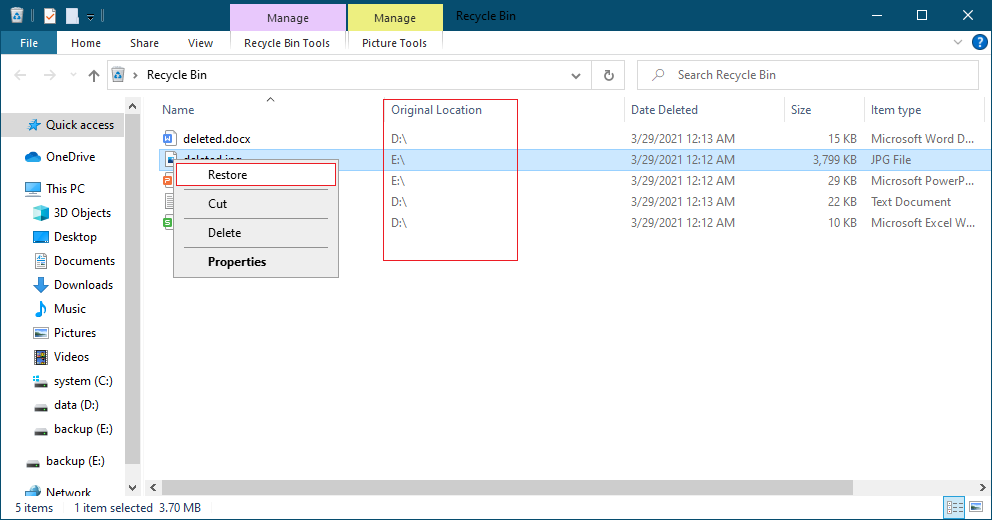
注意:
您可以在还原文件之前直接在回收站中检查原始位置。然后您可以还原并转到原始位置查找它们。此外,您还可以将文件直接拖动到特定位置。
第 2 部分。使用 Windows 文件恢复恢复已删除的文件。
如果清空了回收站或使用Shift + Del键删除了文件,则无法直接在回收站中找到已删除的文件。如何在 Windows 中恢复永久删除的文件?Windows 10 为用户提供了内置文件恢复工具 - Windows 文件恢复。
首先,请先从 Microsoft Store 安装 Windows 文件恢复工具。打开 Microsoft Store 并搜索“Windows 文件恢复”。然后直接将其安装在您的 Windows 10 计算机上。
安装完成后,打开“开始”菜单并搜索“Windows 文件恢复”。打开它并在 UAC 提示符下单击“是” 。您将看到具有管理员访问权限的命令提示符窗口。在这里,您可以运行文件恢复命令来恢复 Windows 10 中已删除的文件。以下是基本格式:
winfr 源驱动器:目标文件夹 [/mode] [/switches]
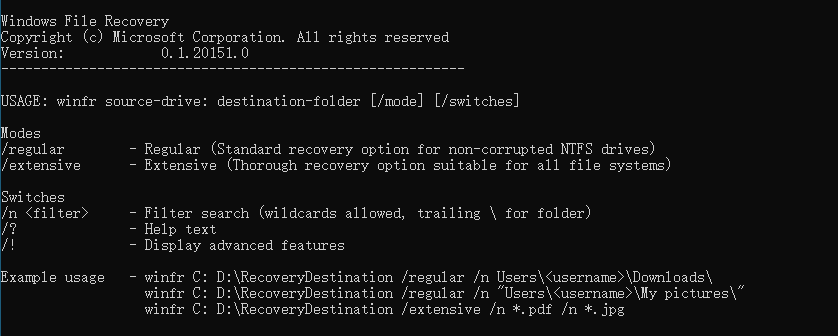
要搜索驱动器 C: 上所有已删除的 DOCX 文件并将其恢复到驱动器 D:,请运行以下命令:
winfr C: D: /regular /n *.docx
笔记:
1.此应用程序需要 Windows 10 build 19041 或更高版本(请参阅您拥有的 Windows 10 版本)。
2. 如果您想增加恢复文件的机会,请尽量减少或避免使用计算机。
但是,要使用 Windows 文件恢复来恢复已删除的文件,您需要熟练使用命令工具。否则,您将很难通过这种方式恢复已删除的文件。如果您想要一种简单的方法来恢复 Windows 10 中已删除的文件。请尝试以下方法。
第 3 部分。使用 数据恢复软件 恢复文件。
奇客数据恢复是一款简单的工具,可以轻松恢复已删除的文件。此外,使用该软件,您可以恢复由于其他问题(如格式化、系统崩溃、文件系统损坏等)而丢失的文件。它只需几个步骤即可恢复照片、视频、文档或其他文件。以下是使用该软件在 Windows 10 中恢复已删除/丢失文件的简单指南。
步骤1.下载并安装软件。
奇客数据恢复: 支持1000+数据格式恢复免费下载软件扫描数据,支持文件、照片、视频、邮件、音频等1000+种文件的格式恢复更有电脑/笔记本、回收站、U盘、硬盘等各类存储设备数据丢失恢复![]() https://www.geekersoft.cn/geekersoft-data-recovery.html请下载该软件并将其安装在您的 Windows 10 计算机上。以下是数据恢复软件的下载。
https://www.geekersoft.cn/geekersoft-data-recovery.html请下载该软件并将其安装在您的 Windows 10 计算机上。以下是数据恢复软件的下载。
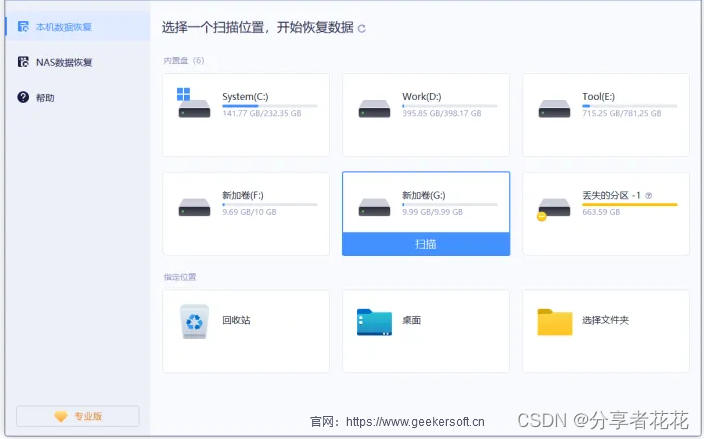
运行该软件后,您将看到 Windows 10 计算机上所有连接的驱动器。请检查并确保选择您删除文件的驱动器。
步骤3.扫描驱动器以查找已删除的文件。
该软件将扫描驱动器以自动搜索已删除的文件。它将深度扫描驱动器以查找驱动器中所有已删除的文件。
步骤4.检查并恢复已删除的文件。
扫描过程完成后,软件将显示驱动器上找到的所有文件。请检查并选择要恢复的已删除文件并保存到另一个驱动器。
第 4 部分。从文件历史记录中恢复文件
文件历史记录是 Windows 10 中提供的备份功能。如果您曾经使用文件历史记录为文件创建备份,则可以轻松地从文件历史记录备份中恢复已删除的文件。首先,请确保将包含文件历史记录备份的驱动器连接到您的 PC。然后请按照以下步骤逐步恢复已删除的文件。
步骤 1.单击开始按钮 > 设置 > 更新和安全。
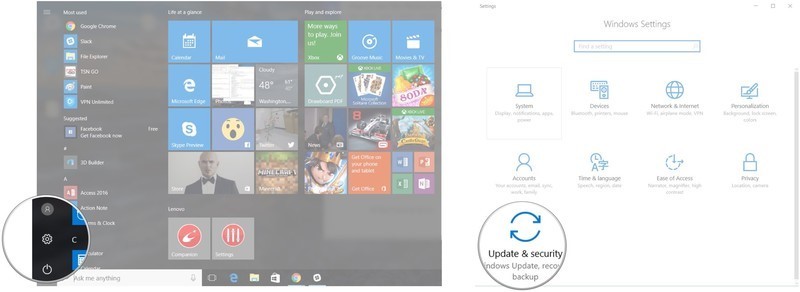
第 2 步。单击备份 > 更多选项。
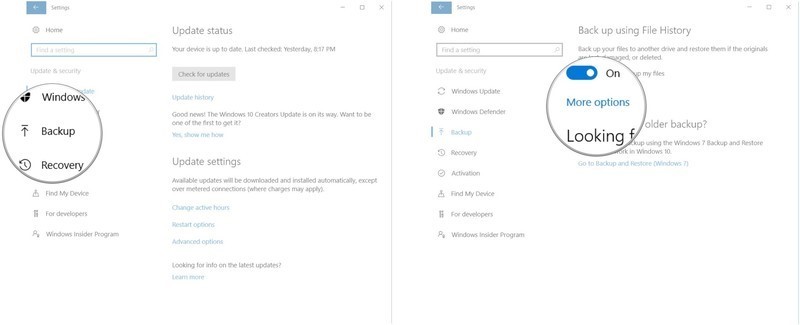
步骤 3.单击从当前备份还原文件。它将打开文件历史记录窗口并显示备份中的备份文件。请检查文件并找到所需的文件,然后单击还原按钮。(它是绿色的,上面有一个圆形箭头。)
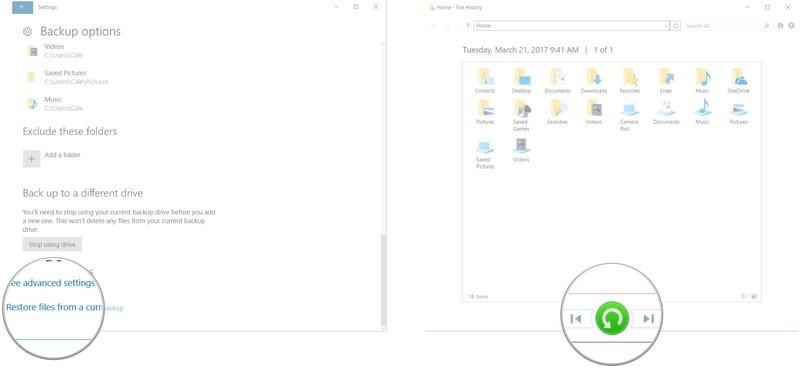
备份中包含的已删除文件现在将恢复到其原始位置。然后您可以返回原始位置并检查已恢复的文件。
第 5 部分。备份并确保数据安全。
为了保证 Windows 中文件的安全,最好的方法是定期备份文件。这样,如果由于某些问题丢失了文件,以后就可以恢复文件。有一些解决方案可以在 Windows 中有效地备份文件。例如,您可以使用系统内置的备份选项文件历史记录或使用第三方数据备份软件。
使用 Windows 10 中的文件历史记录进行备份。
文件历史记录将自动备份文件,您可以精确自定义其备份的文件夹和文件。以下是使用文件历史记录在 Windows 10 中备份文件的简单步骤。
步骤 1. 单击开始按钮 >设置>更新和安全>备份。
第 2 步。在使用文件历史记录备份下,请单击更多选项,然后单击添加文件夹。
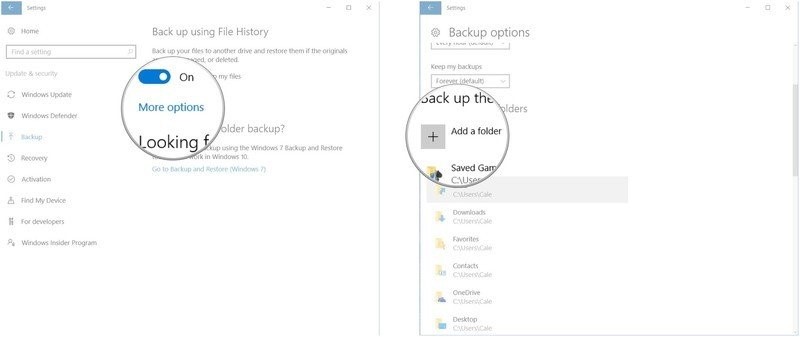
步骤3.选择要备份的文件夹,然后单击“选择此文件夹”进行选择。
如果您因任何原因意外删除或丢失了文件,我们建议您检查并尝试最有效的软件奇客数据恢复。使用该软件,您可以在 Windows 10 中快速有效地恢复文件。如果您没有丢失数据的备份,该软件是您的最佳选择。您可以下载并尝试恢复您的文件。


)








)






模型的远场和场可视化)
